Evitare l’installazione non è possibile, ma esiste un metodo per rimuovere la web app a posteriori.
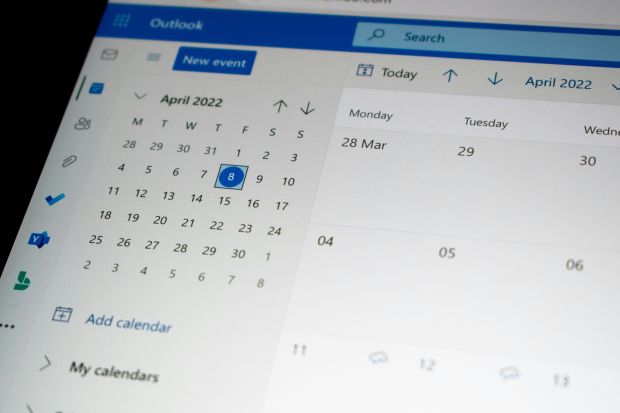
Come gli utenti di Windows ormai sapranno, la vecchia applicazione Posta e Calendario è stata mandata forzatamente in pensione e sostituita dal Nuovo Outlook per Windows.
Nonostante già da tempo fosse possibile abbandonare Posta e Calendario in favore del Nuovo Outlook, che è in realtà non un’applicazione locale ma una web application, il supporto a Posta e Calendario è ufficialmente cessato soltanto lo scorso 31 dicembre.
Allo stato attuale, quindi, Microsoft offre due alternative per gestire la posta elettronica: la versione classica di Outlook, che è un’applicazione vera e propria, e la già citata web app nota come Nuovo Outlook, preinstallata in Windows 11 a partire dalla versione 23H2 e ottenibile opzionalmente in Windows 10.
Microsoft ha ora fatto sapere innanzitutto che il Nuovo Outlook sarà parte dell’aggiornamento opzionale di questo mese per Windows 10, che sarà rilasciato il prossimo 28 gennaio; come il nome lascia intendere, l’update è facoltativo.
Articoli raccomandati:
Il Nuovo Outlook sarà però anche inserito tra gli aggiornamenti di sicurezza per Windows 10 di febbraio, che verranno pubblicati il giorno 11 del prossimo mese: quando questi saranno rilasciati, quindi, nessuno potrà più evitare di installare anche questa applicazione.
Come mostra il documento di supporto ufficiale, gli utenti di Windows 10 non hanno modo di evitare l’installazione del Nuovo Outlook. L’unica possibilità loro offerta riguarda la rimozione a posteriore.
L’operazione però non è immediata: non è sufficiente cliccare su qualche opzione offerta dal sistema operativo, ma è necessario impartire un comando tramite la PowerShell e modificare il Registro di Sistema.
Proposte di lettura:
Per la precisione, per rimuovere il Nuovo Outlook, dopo aver aperto un prompt di PowerShell con privilegi di amministratore, è necessario dare il comando seguente:
Remove-AppxProvisionedPackage -AllUsers -Online -PackageName (Get-AppxPackage Microsoft.OutlookForWindows).PackageFullName
Quindi occorre aprire l’editore del Registro di Sistema e raggiungere una specifica chiave (se non esiste, è necessario crearla):
Non perderti anche:
HKEY_LOCAL_MACHINE\SOFTWARE\Microsoft\WindowsUpdate\Orchestrator\UScheduler_Oobe\OutlookUpdate
Cliccando quindi con il tasto destro del mouse nel pannello di destra, è quindi necessario selezionare le voci Nuovo -> Valore Stringa e assegnare al valore il nome BlockedOobeUpdaters. Assegnato il valore MS_Outlook., si può premere OK e chiudere l’editor.
Non perderti anche:


